欢迎使用Small PDF转换成WORD转换器,这里为您提供SmallPDF转换器最新资讯以及SmallPDF转换器 相关基础教程、使用技巧、软件相关知识、软件激活、升级及常见问题等帮助。
发布时间:2022-06-03 17:21:39
图片怎么高质量地转PDF?图片作为我们日常比较常见的一种文件格式,不仅可以随时随地进行阅览,而且还能对图片进行加工处理。不过有时面对多张图片传输时,不但需要多次操作,而且过程繁琐且耗时长,所以做好图片转换成PDF就比较重要了。那么,图片怎么高质量地转PDF呢?请不要担心,下面小编就来分享两个方法,一起来看下吧。

一、专业转换的方法
目前关于图片转PDF的方法,我们在百度上一搜一大把。但是想要高质量地完成,小编还是建议您试试看专业的方法。所以,下面小编就以“SmallPDFer”这款软件为例,以下是图片转PDF的操作方式:
首先,打开电脑上已经装好的SmallPDF软件,并直接在右侧选择对应的恢复选项,也就是“图片转PDF”。然后,根据自己的需求,添加需要转换的JPG图片,并设置各项参数。添加方式可以直接将图片拖进软件当中,获取点击“添加文件”或者“添加文件夹”等。
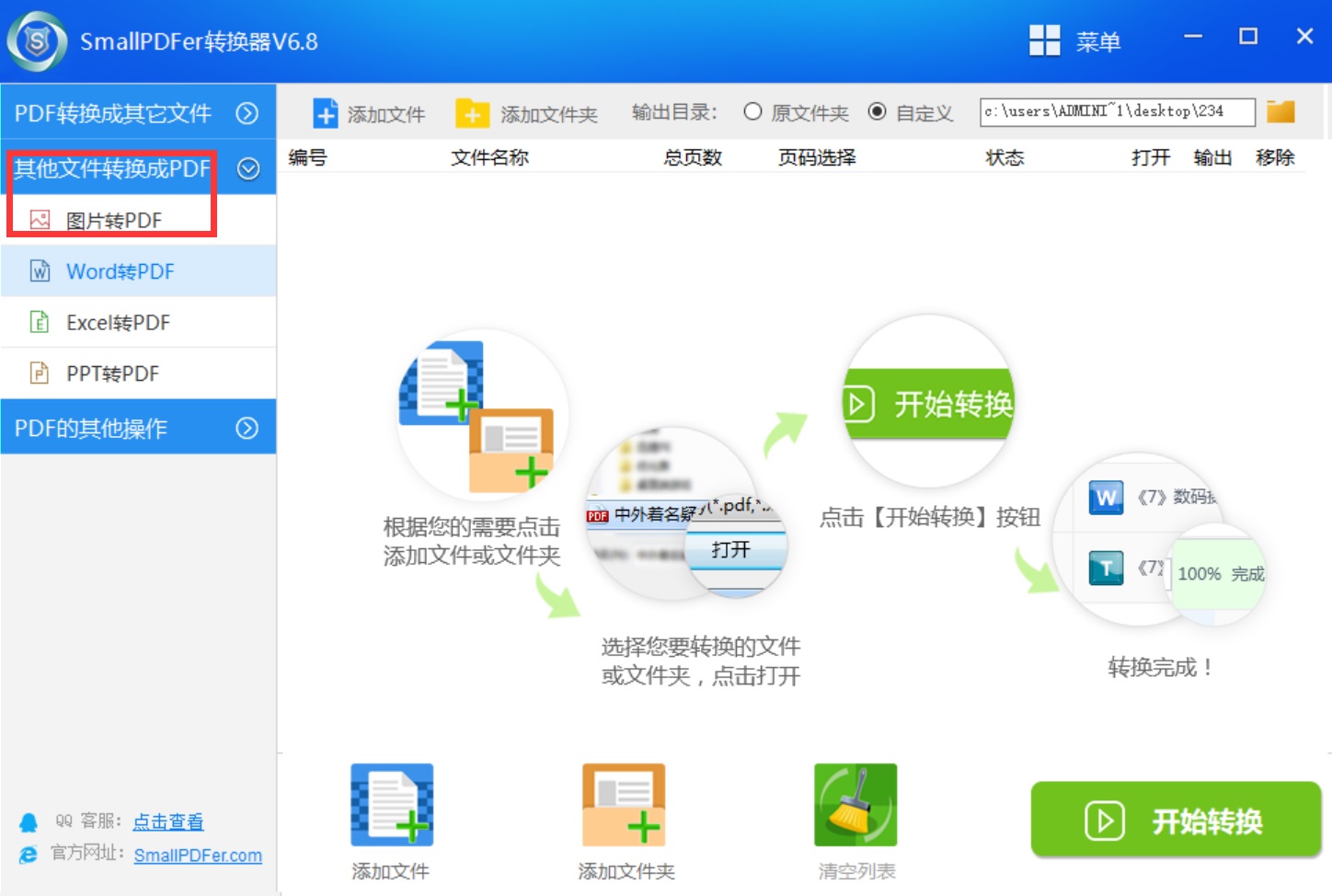
确认没有错误之后,直接点击【开始转换】,即可进入快速转化,等待数秒,即可完成。可以针对不同的页码进行转换处理。转换完成后,点击【输出】即可查看到图片转成PDF后的文件的保存位置。
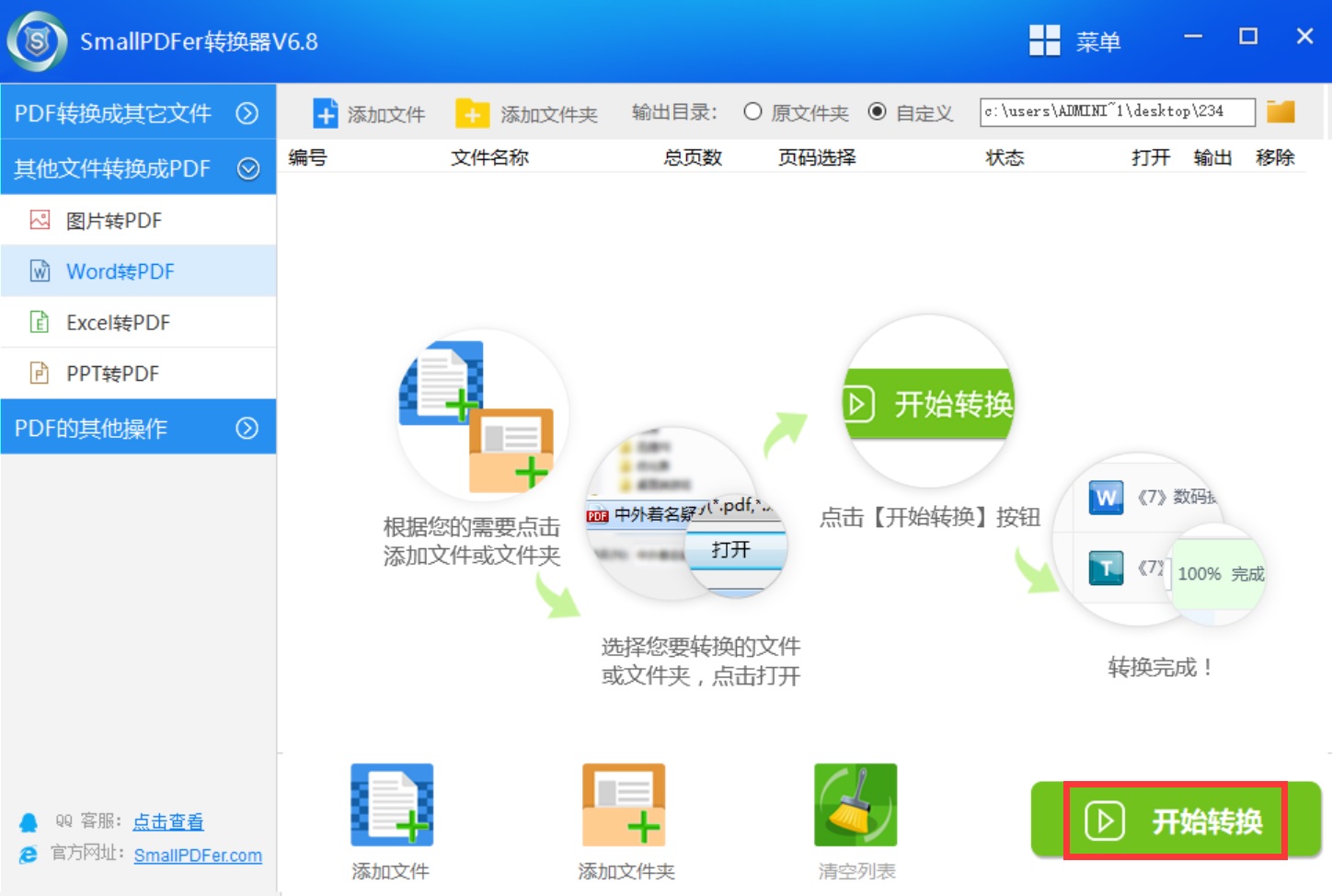
二、免费转换的方法
除了专业的转换方法以外,图片转PDF的话,小编这里建议您可以试试一些免费的方法。首先,我们将需要转换成JPG图片放置在一个文件夹内,并打开当前电脑上的Office-Word办公软件。然后,将需要转换的图片添加到其中之后,如果数量较多,需要注意下排序。最后,点击“文件”菜单中的“另存为”选项,并选择“.pdf”进行保存即可,这个方法与Word转PDF的免费方法相同!
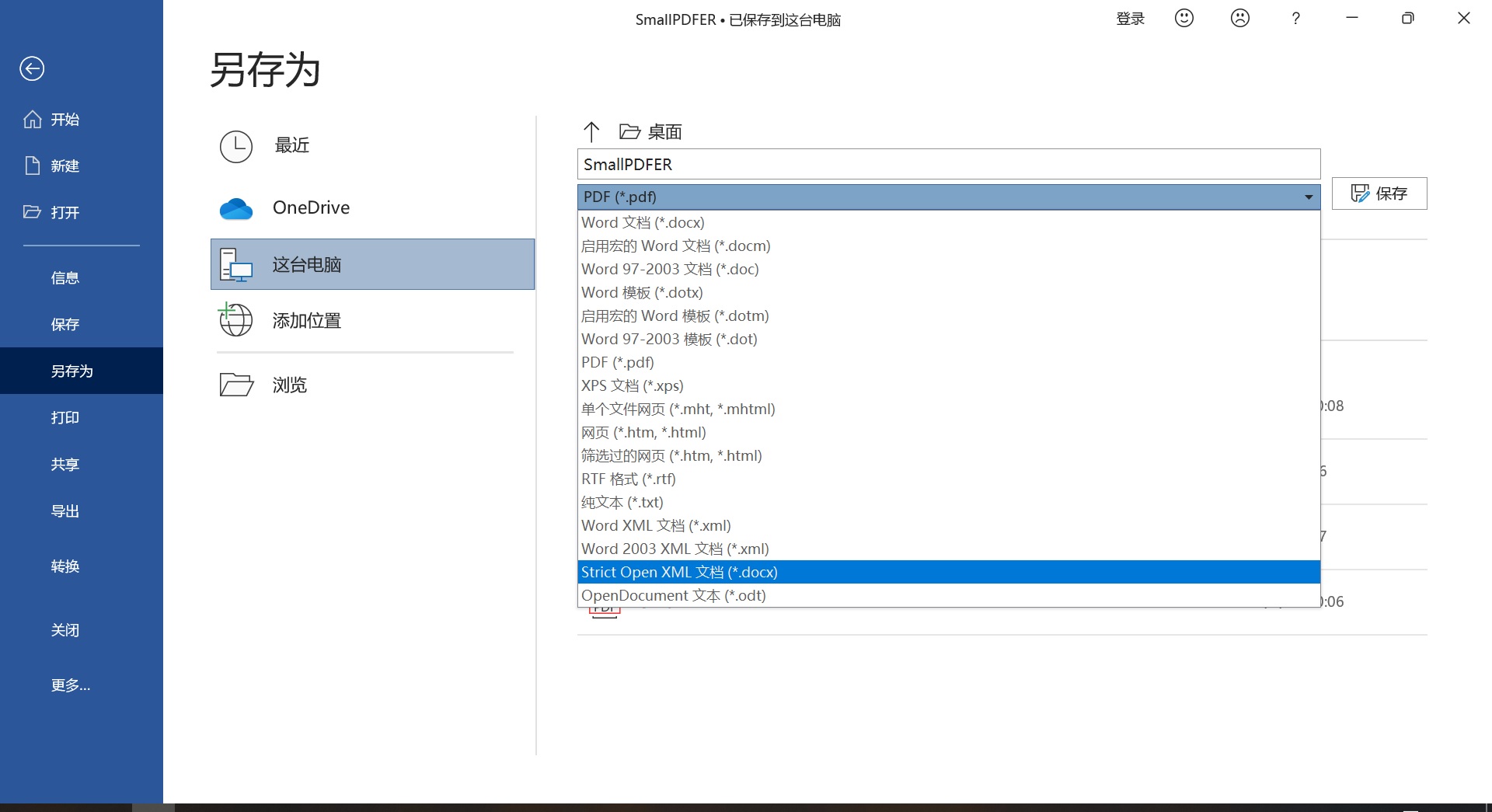
以上就是小编为大家分享的两种可以高质量地将图片转换成PDF的方法了,如果您在日常也有类似的需求,不妨选择其中一个适合自己的手动试试看。温馨提示:如果您在使用SmallPDFer这款软件的时候遇到问题,请及时与我们联系,祝您图片转PDF成功。